Ръководство за начинаещи за използване на Blender

Инструкции за използване на Blender за начинаещи, лесни стъпки за работа с 3D софтуер, който предлага мощни инструменти за графичен дизайн.
Синята отметка във Facebook (Verify blue tick)  е кръгъл син знак за потвърждение, прикрепен до името на личния акаунт или Fanpage. Зелената отметка създава доверие и надеждност с всички и винаги се показва по-високо в резултатите от търсенето.
е кръгъл син знак за потвърждение, прикрепен до името на личния акаунт или Fanpage. Зелената отметка създава доверие и надеждност с всички и винаги се показва по-високо в резултатите от търсенето.
И така, как да поставите зелена отметка на акаунта си? Моля, вижте статията по-долу, за да разберете как да го направите:
Условията за проверка на Facebook получават зеления бутон
Как да получите зеления бутон за лична Facebook страница, Fanpage
Стъпка 1: Изпратете заявка, като попълните формуляра за заявка за синя значка за потвърждение. Тук изберете типа потвърждение като бизнес фен страница, организация или лична страница.
Стъпка 2: Изпратете документи за потвърждение:
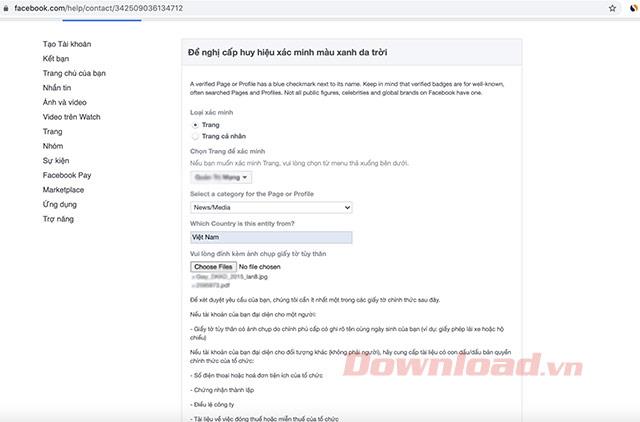
Формуляр Заявка за синя значка за потвърждение
Стъпка 3: Напишете допълнителна информация, която да споделите относно причината да поискате от Facebook да ви потвърди, след което натиснете бутона Изпрати.
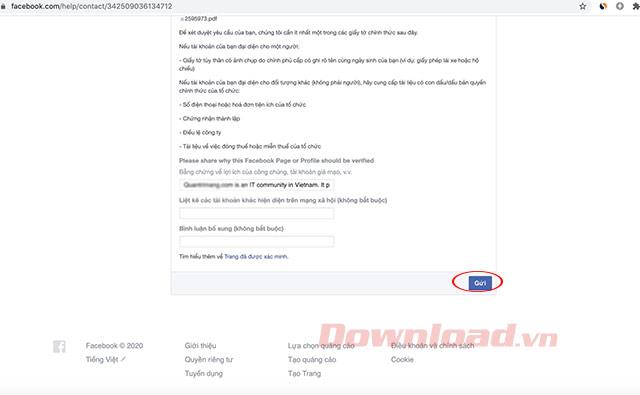
Изпратете регистрационен формуляр
Стъпка 4: В този момент Facebook ще изпрати имейл за потвърждение във входящата кутия за поддръжка. Щракнете върху бутона Отвори , за да проверите пощата.
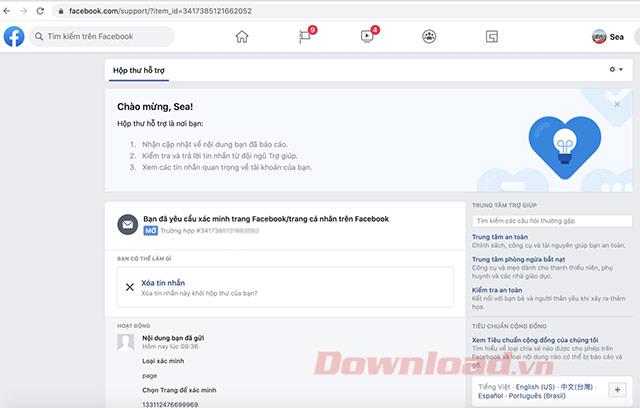
Съобщението е изпратено за успешна заявка за проверка
Стъпка 5: Вече ще имате цялата информация, от която се нуждаете, за да поискате проверка. В рамките на 30 дни от изпращането на вашата заявка Facebook ще прегледа потвърждението ви.
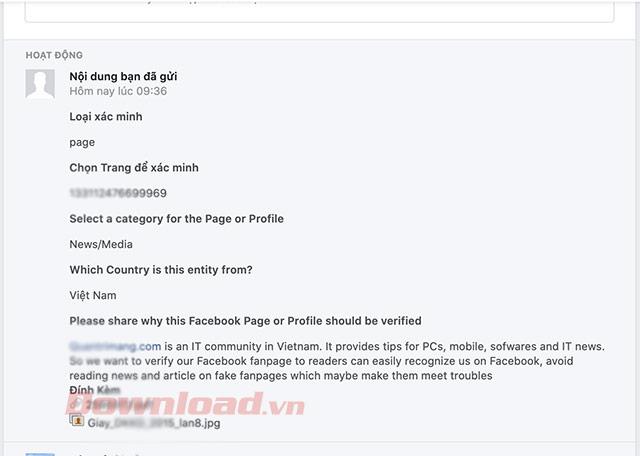
Вижте съобщението
Забележка: Не изпращайте заявки многократно или непрекъснато. Ако заявката ви за потвърждение бъде отхвърлена, можете да я изпратите отново след 30 дни.
Инструкции за използване на Blender за начинаещи, лесни стъпки за работа с 3D софтуер, който предлага мощни инструменти за графичен дизайн.
Научете как да напишете прост VBA макрос за вмъкване на слайдове и създаване на нова презентация
Инструкции за включване и изключване на балончетата за чат във Facebook Messenger на Android. Балончетата за чат са полезна функция за лесна комуникация.
Инструкции за слушане на музика в Google Maps В момента потребителите могат да пътуват и да слушат музика с помощта на приложението Google Map на iPhone. Днес WebTech360 ви кани
Инструкции за използване на LifeBOX - онлайн услугата за съхранение на Viettel, LifeBOX е наскоро пусната онлайн услуга за съхранение на Viettel с много превъзходни функции
Как да актуализирате статуса във Facebook Messenger, Facebook Messenger в най-новата версия предостави на потребителите изключително полезна функция: промяна
Инструкции за играта на карти Werewolf Online на компютъра, Инструкции за изтегляне, инсталиране и игра на Werewolf Online на компютъра чрез изключително простия емулатор LDPlayer.
Инструкции за изтриване на истории, публикувани в Instagram Ако искате да изтриете история в Instagram, но не знаете как? Днес WebTech360
Инструкции за добавяне на представени изображения във Facebook В момента Facebook ни позволява да задаваме представени изображения на нашите лични страници. Тук ви каним
Как да коригирате грешката Windows Quick Assist не работи, Windows Quick Assist ви помага лесно да се свържете с отдалечен компютър. Понякога обаче генерира и грешки. Но,







